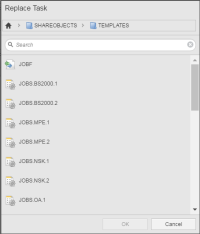Der Dialog Aufgabe ersetzen wird angezeigt:
Wählen Sie dann eine der folgenden Optionen, um die Aufgabe zu suchen:
-
Ordnermenüleiste
- Klicken Sie auf den Pfeil neben dem Home-Symbol, um eine Dropdown-Liste zu öffnen, die Ihre Ordnerstruktur in der PerspektiveEigener Funktionsbereich der Automic Web Interface (AWI) - Weboberfläche. Process Assembly repliziert.
- Wählen Sie einen Ordner aus. Wenn dieser Unterordner enthält, werden diese in einer Dropdown-Liste angezeigt.
- Die Objekte des Unterordners werden in der Trefferliste unten angezeigt.
- Schnellsuche

Geben Sie in diesem Feld einen String ein. Dabei können auch die Wildcard-Zeichen * als Platzhalter für beliebige Zeichen und ? als Platzhalter für genau ein Zeichen verwendet werden. Der String wird an den folgenden Stellen gesucht:
- Objektnamen
- Titel
- Agenten
- LaufzeitDurchführungsdauer einer Aufgabe. Das ist der Zeitraum zwischen Start und Ende. Der Aktivierungszeitraum wird nicht dazugerechnet (siehe auch Aktivierung und Start).
- IF- und FOREACH-Bedingungstext